Comment créer une story Facebook

Les stories Facebook peuvent être très amusantes à réaliser. Voici comment vous pouvez créer une story sur votre appareil Android et votre ordinateur.
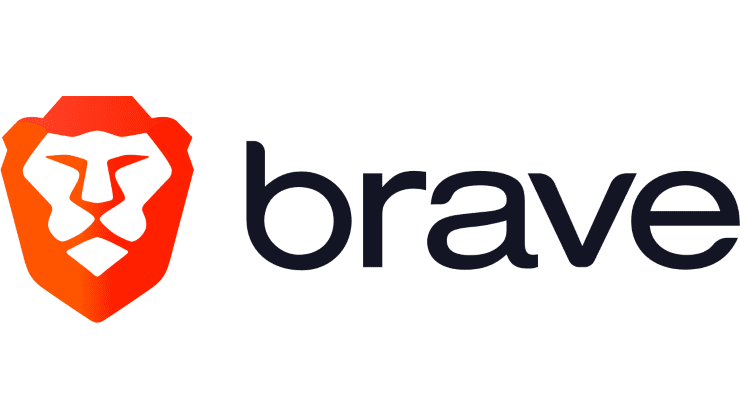
L'un des points clés du navigateur Brave est qu'il inclut un bloqueur de publicités intégré. Cependant, tous les utilisateurs ne souhaitent pas que cela soit activé à tout moment. Heureusement pour ces moments et ces utilisateurs, vous pouvez le désactiver assez facilement, de deux manières.
Si vous souhaitez désactiver le bloqueur de publicités de Brave pour un site Web spécifique, vous pouvez le faire en utilisant l'icône Brave en haut, à droite de la barre d'URL.
Astuce : il y a deux icônes à droite de la barre d'URL dans Brave. Le plus à droite est un triangle et est utilisé pour le programme Brave Rewards, qui offre une crypto-monnaie en échange de l'autorisation de certaines publicités. L'icône Brave que vous souhaitez utiliser est la tête de lion à côté.
Lorsque vous appuyez sur l'icône Brave, un menu déroulant apparaît. Dans ce menu déroulant, vous pouvez configurer les paramètres de protection activés sur ce site spécifique.
Si « Bloquer les publicités et le suivi » est activé, le chargement des publicités et des scripts de suivi sera bloqué. Cela peut augmenter votre confidentialité et les temps de chargement des pages, ainsi qu'empêcher l'apparition de publicités intrusives.
Astuce : d'autres paramètres de ce menu vous permettent de forcer les connexions HTTPS (le cas échéant), d'empêcher les sites tiers d'enregistrer des cookies, de bloquer tous les scripts Web (cela peut casser certains sites Web) et d'augmenter la difficulté de prendre les empreintes digitales de votre navigateur respectivement.
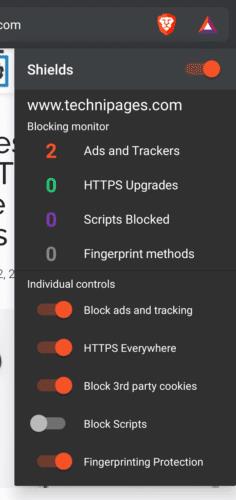
Appuyez sur l'icône Brave, puis sur « Bloquer les publicités et le suivi » pour désactiver le blocage des publicités sur un seul site.
Si vous souhaitez désactiver le blocage des publicités sur l'ensemble du navigateur, vous pouvez le faire à partir des paramètres de l'application. Pour ouvrir les paramètres, appuyez sur l'icône à trois points, puis sur « Paramètres ».
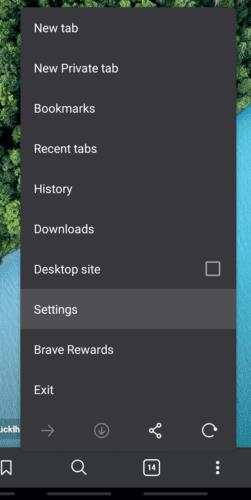
Appuyez sur l'icône à trois points, puis sur « Paramètres » pour ouvrir les paramètres de l'application.
Pour désactiver le blocage des publicités à l'échelle du navigateur, vous devez ouvrir les paramètres « Confidentialité », en haut de la sous-section « Avancé ».
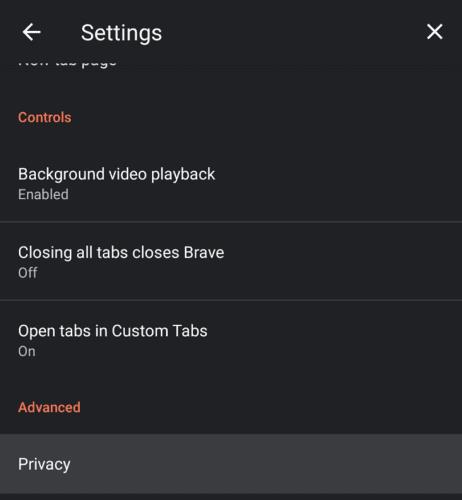
Appuyez sur les paramètres « Confidentialité » pour pouvoir configurer le paramètre de blocage des publicités à l'échelle du navigateur.
Il vous suffit d'appuyer une fois sur « Bloquer les publicités » pour que la case correspondante soit décochée, puis le blocage des publicités pour être désactivé.
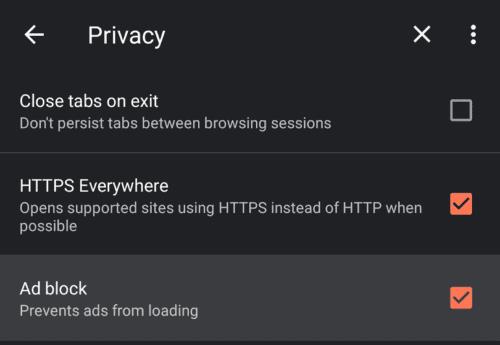
Décochez la case « Bloquer les publicités » pour désactiver le blocage des publicités.
Les stories Facebook peuvent être très amusantes à réaliser. Voici comment vous pouvez créer une story sur votre appareil Android et votre ordinateur.
Découvrez comment désactiver les vidéos en lecture automatique ennuyeuses dans Google Chrome et Mozilla Firefox grâce à ce tutoriel.
Résoudre un problème où la Samsung Galaxy Tab A est bloquée sur un écran noir et ne s
Un tutoriel montrant deux solutions pour empêcher définitivement les applications de démarrer au démarrage de votre appareil Android.
Ce tutoriel vous montre comment transférer un message texte depuis un appareil Android en utilisant l
Comment activer ou désactiver les fonctionnalités de vérification orthographique dans le système d
Vous vous demandez si vous pouvez utiliser ce chargeur provenant d’un autre appareil avec votre téléphone ou votre tablette ? Cet article informatif a quelques réponses pour vous.
Lorsque Samsung a dévoilé sa nouvelle gamme de tablettes phares, il y avait beaucoup à attendre. Non seulement les Galaxy Tab S9 et S9+ apportent des améliorations attendues par rapport à la série Tab S8, mais Samsung a également introduit la Galaxy Tab S9 Ultra.
Aimez-vous lire des eBooks sur les tablettes Amazon Kindle Fire ? Découvrez comment ajouter des notes et surligner du texte dans un livre sur Kindle Fire.
Vous souhaitez organiser le système de signets de votre tablette Amazon Fire ? Lisez cet article pour apprendre à ajouter, supprimer et éditer des signets dès maintenant !






